钉钉会议如何开启智能翻译?钉钉会议开启智能翻译的方法
1、打开钉钉,点击右上角会议图标,进入视频会议。
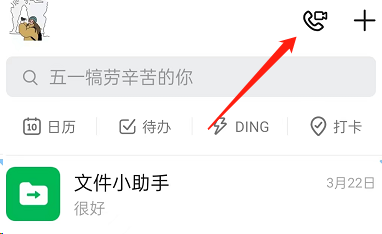
2、点击右下角更多。
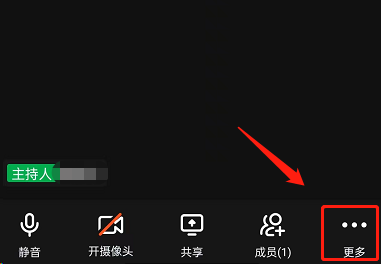
3、点击智能翻译。
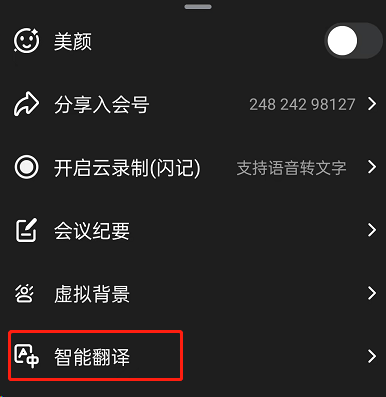
4、将智能翻译右侧功能开启,选择好翻译语言就可以了。

以上就是给大家分享的钉钉会议如何开启智能翻译的全部内容,更多精彩内容尽在新媒体软件园!
钉钉会议如何开启智能翻译?钉钉会议开启智能翻译的方法
1、打开钉钉,点击右上角会议图标,进入视频会议。
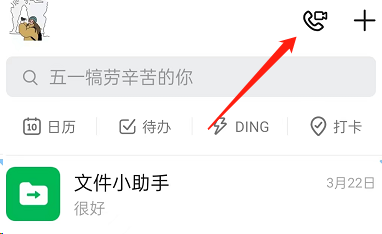
2、点击右下角更多。
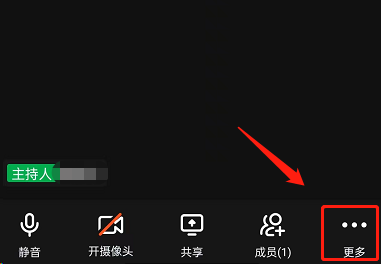
3、点击智能翻译。
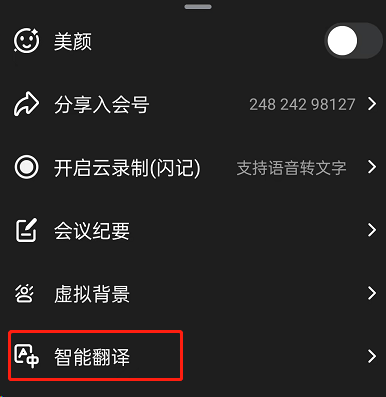
4、将智能翻译右侧功能开启,选择好翻译语言就可以了。

以上就是给大家分享的钉钉会议如何开启智能翻译的全部内容,更多精彩内容尽在新媒体软件园!